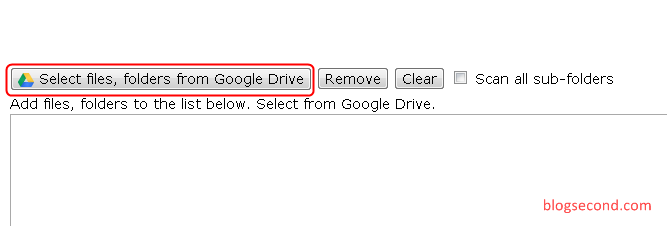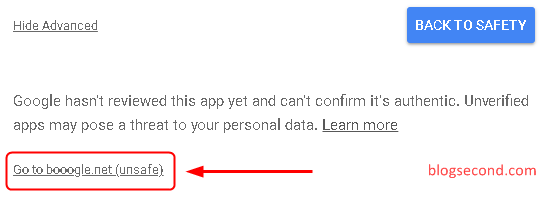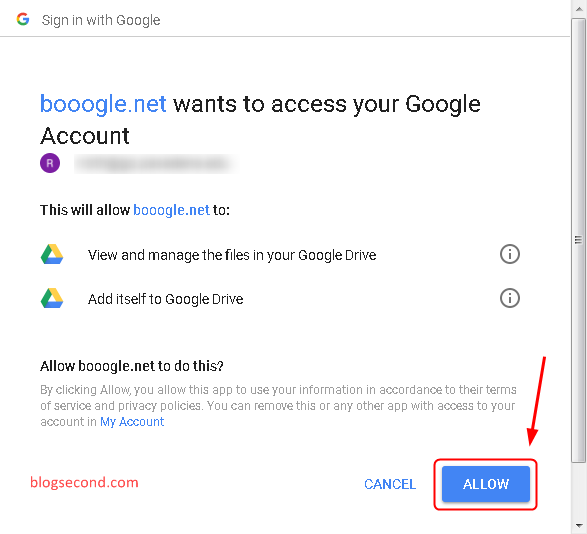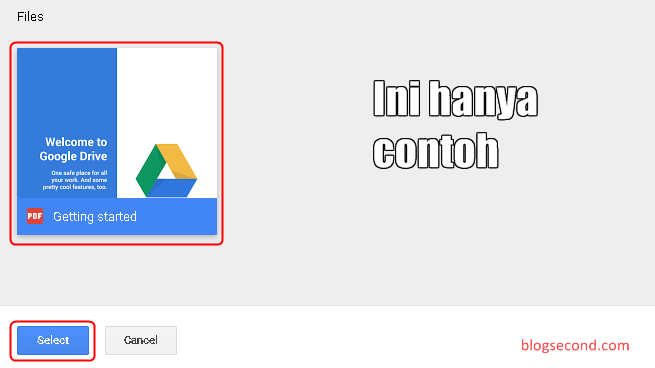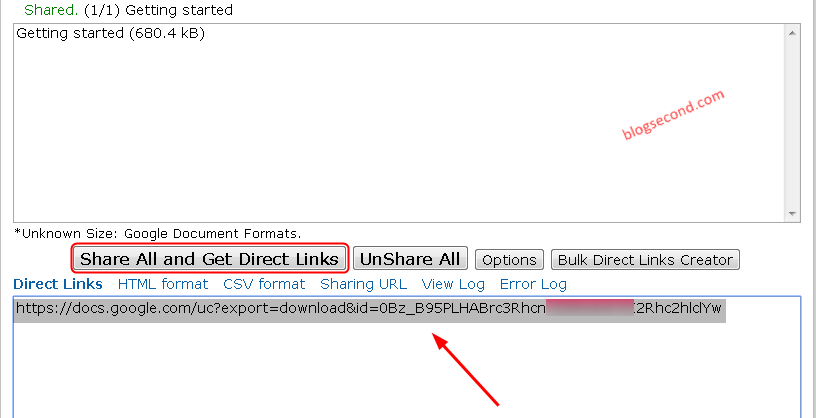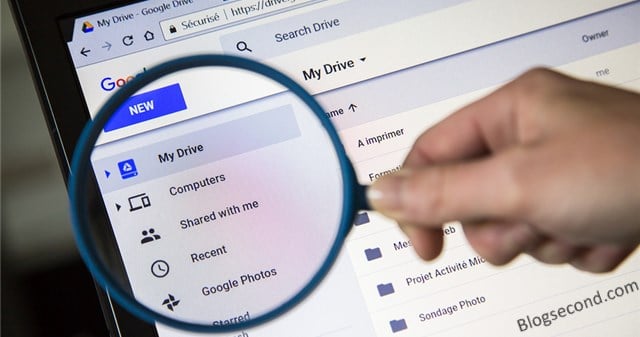
Pada dasarnya satu akun Google diberikan kuota sebesar 15GB yang dapat digunakan dalam sisi perpesanan, penyimpanan file, dan lain-lain. Jika misalnya kamu mempunyai 3 akun Google, tentu sudah terhitung bahwa saat ini memiliki 45GB penyimpanan gratis yang bisa digunakan untuk banyak hal.
Setiap file yang diunggah pada Google Drive tersimpan sangat aman dan tidak akan dihapus selama akun Google masih aktif. Mungkin ini adalah saat cocok bagi kamu yang ingin menyimpan file atau berkas penting seperti dokumen atau hanya sekedar foto atau video.
Selain itu, banyak juga orang yang memanfaatkan Google Drive sebagai media berbagi yang mana dia memberikan link khusus untuk mengunduh berkas tersebut dengan mudah. Dan untuk saat ini ada dua jenis link yang terdapat pada Google Drive.
Baca juga: Tutorial Menghapus Seluruh File pada Google Drive Sepenuhnya
Mendapatkan Direct Link Suatu File pada Google Drive
Terdapat dua jenis link atau tautan yang bisa pengguna pakai untuk membagikan file tersebut. Yang satu bisa dinamakan sebagai halaman pratinjau file, dan yang kedua adalah tautan khusus yang mengarah ke halaman download otomatis.
Dari kedua jenis tautan tersebut, bisa disimpulkan sendiri cara mana yang paling mudah untuk membagikan suatu file.
Dimulai dari cara yang pertama yaitu mengambil link yang menuju halaman preview. Ini sangat mudah sekali, pengguna cukup menuju Google Drive dan kemudian klik kanan pada nama berkas dan menekan pada opsi bernama Get Shareable Link. Dan setelah itu tautan akan muncul dan bisa disalin.
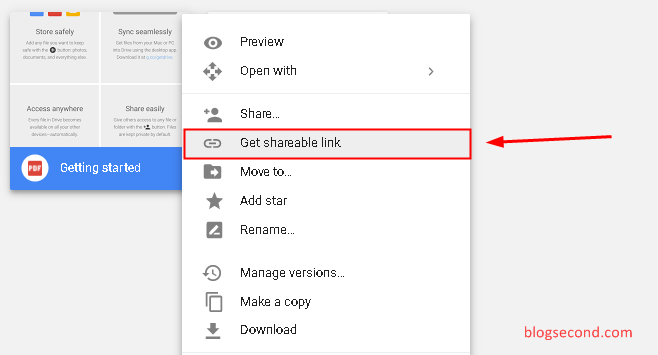
Sementara itu cara yang kedua tergolong sedikit ribet. Tapi percayalah bahwa jika pengguna sering melakukannya, pasti akan mudah untuk dilakukan seterusnya. Simak dibawah ini untuk melihat tata caranya.
Mengambil Direct Link File Google Drive dengan Pihak Ketiga
Secara umum Google Drive tidak memberikan fitur untuk mengambil direct link terhadap suatu file. Namun hal ini masih bisa dilakukan dengan bantuan situs pihak ketiga yang mana menggunakan akses API hanya untuk mengambil informasi dasar dari file.
- Buka situs web http://directlink.booogle.net/.
-
Klik tombol Select files, folders from Google Drive.

-
Akan muncul sebuah popup. silakan tekan tombol Login & Authorize dan masuk ke akun Google.

-
Apabila muncul notif aplikasi tidak terverifikasi, silakan tekan opsi seperti pada gambar dibawah ini.

-
Lalu ijinkan akses aplikasi dengan cara menekan tombol Allow.

-
Kemudian pilih file apa saja yang ingin dijadikan direct link.

-
Tekan tombol Share All and Get Direct Links dan lihat hasilnya pada kolom dibawahnya.

Sebagai saran, sebaiknya gunakan cara ini untuk membagikan berkas yang tidak terlalu penting. Karena berbicara tentang privasi, aplikasi pihak ketiga tersebut dapat melihat informasi berkas yang dipilih. Maka dari itu, hal ini perlu dipertimbangkan lagi sebelum menggunakannya untuk berkas penting.
Dan satu lagi. Berkas dengan ukuran terlalu tinggi tidak akan langsung bisa diunduh secara otomatis meski menggunakan direct link yang disediakan pada kolom. Karena akan memasuki halaman konfirmasi untuk mengunduh. Tapi ini bukanlah masalah dan sangat normal terjadi.
Semoga bermanfaat dan Selamat mencoba